書式のコピー&ペースト(プリセットの登録と適用)
- カテゴリー
- 文章を編集する
大量の書式変更に便利な「書式のコピー&ペースト」
書式をコピーして、ペーストする機能をご紹介します。複数個所のテキストに対して、同じ書式設定を適用したいときに、大変便利な機能です。
1.書式の登録を行う
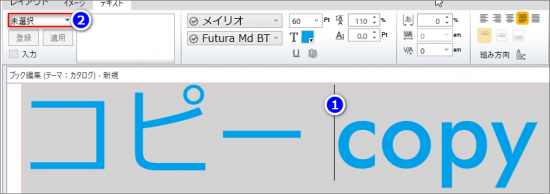
❶テキスト内にカーソル挿入してカーソル点滅状態にする。
❷プリセットの「未選択」を選択する。
■書式登録できる項目
フォントの種類・フォントサイズ・文字ツメ・字送り(トラッキング)・行送り・文字の色・行の揃え(左揃え等)・テキストの配置(上付けなど)」
■書式登録できないとき
原則カーソルが点滅していないとき(ドラッグ選択・全選択時)、書式情報の「登録」はできません。ただし、テキストボックス内のテキストに対して、ドラッグ選択や全選択での書式変更を全くしていない場合は、❶でテキストボックスを1クリックした状態で、プリセット登録が可能です。
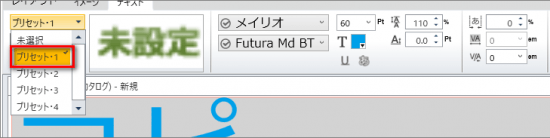
❸プルダウンから、「プリセット1」を選択する。
(登録済み「プリセット番号」を選び「登録」ボタンを押すと、登録書式は上書きされる。プリセット1~4のそれぞれに書式は登録できます。)
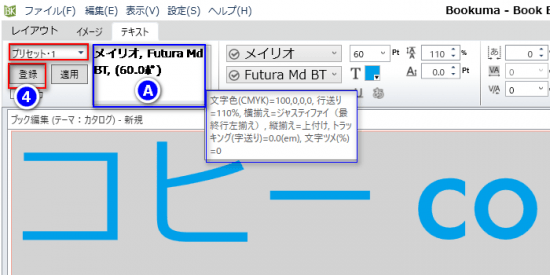
❹「登録」ボタンを押す。「プリセット1」に書式が登録された。
(登録書式内容は、右スペース(Ⓐ)に基本情報を表示。Ⓐにオンマウスするとツールチップでさらなる詳細情報を表示)
2.登録した書式を「適用」する
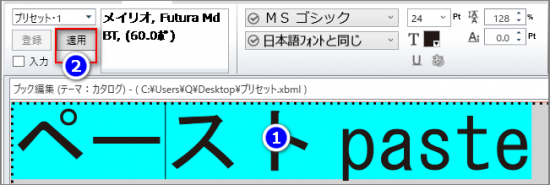
❶テキストを選択する(選択方法は下記参照)。
*テキスト選択方法は、2種類
A.テキストボックスを「1クリック選択」(ドラッグ選択などで書式変更済みの文字には、書式変更は非反映)。
B.テキストボックスを「ドラッグ選択」または「全選択」
❷「適用」ボタンを押す。
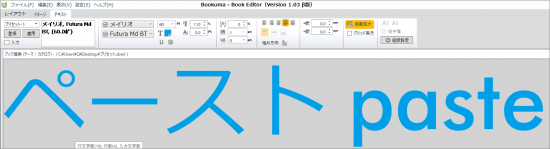
❸プリセット番号の登録書式がテキストに適用された。


